

|
Microsoft Excel是Microsoft为使用Windows和Apple Macintosh操作系统的电脑编写的一款电子表格软件。直观的界面、出色的计算功能和图表工具,再加上成功的市场营销,使Excel成为最流行的个人计算机数据处理软件。 今天打开Excel 2016,突然一个不想看到的报错弹窗出现在了屏幕上,带着郁闷和好奇的眼光瞧了一眼,好家伙,这玩意儿还是第一次遇到,这可咋办?管它三七二十几,先“确定”了再说: 下面这个就是那个“好家伙”: 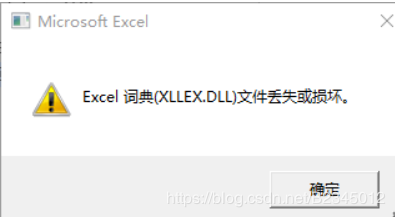 于是我做了系统修复,并没有找到什么实质性的漏洞,在系统更新中也没有找到错误,此时我有点不开心了,突然生锈的脑子里冒出了一个想法:百度啊!可是这个想法和后面的一系列操作给我哐哐来了两耳刮子:方法是找到了,但重点是没有一个有用的(或许别人的电脑有用,但是我的这老顽固还真的不起作用),方法大概是这样的: 找到Excel的快捷方式,然后右键--属性--兼容性,在“以兼容模式运行这个程序”和“以管理员身份运行此程序”前面的那个小框框中打上一个√,然后确定。 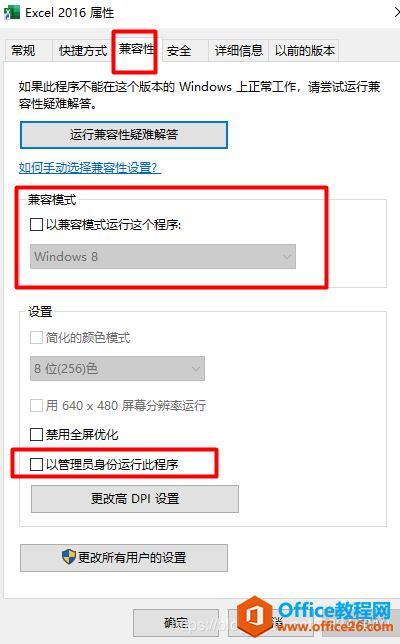 可是这个方法用了之后每次打开Excel文件时会弹出一个“你要允许此应用对你的设备进行更改吗?”这样一个弹窗,弹窗就弹窗吧,你倒是把我的问题给解决了啊,好家伙,管理员模式给我一个弹窗也就算了,之前出现的那个好家伙(第一张图)又来了,说明不起作用啊! 这个咋办?生锈的脑子里没有好招,继续找呗还能咋办!于是又找到了一种方法:在网上下载一个xllex.dll文件放到那个神奇的目录里,这个神奇的目录就是C:\Windows\System32和C:\Windows\SysWOW64,还特别做了说明:如果是64位的系统就放SysWOW64目录里,32位的系统就放System32里(这个说法本身就有问题),放进去了之后还要注册:就是打开命令提示符,然后输入regsvr32 xllex.dll这个命令,马上会弹出一个成功的窗口,然后就可以愉快的使用Excel了。带着焦虑不安的心情走了一下过程,这下可好,最不想看见的事情发生了: 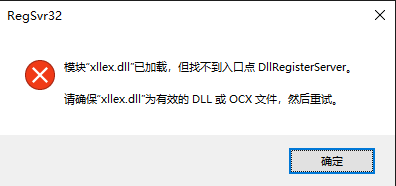 这说明这个方法也奈何不了我的这个老顽固啊,这可咋办?别人的方法不行那我就自己来,哼!于是我推了一下我那比瓶底薄的眼镜,接着晃了一下我生锈的脑子,并没有听见水声,嗯,说明情况还好! 一、先找一下自己的电脑中有没有xllex.dll这个动态库: 于是我踏上了漫漫的搜索之路(其实也不漫长):  哟呵,还真找到了,那就看看它在哪里小心翼翼的藏着:在找到的xllex.dll文件上右键--属性,查看具体位置: 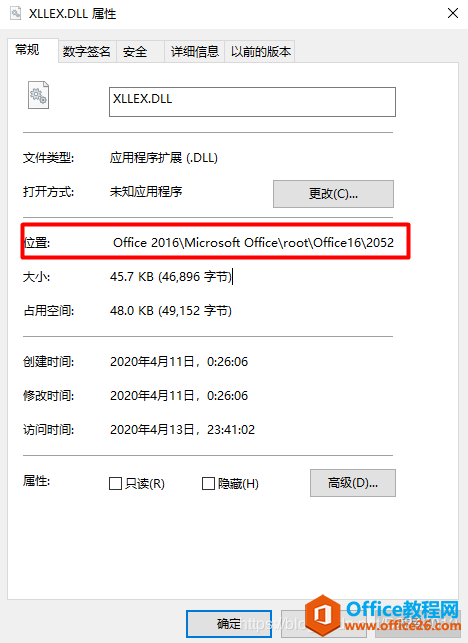 二、有xllex.dll文件: 哦哟哟原来你在这里呀:G:\Software\Microsoft Office 2016\Microsoft Office\root\Office16\2052(我的安装位置做了修改,可别对号入座),来吧宝贝让我来看看你过的好不好,要是过的不好的话再给你制造一个兄弟(女朋友也行,异地的那种):打开它的位置,然后复制,粘贴到C:\Windows\System32这个神奇的目录里(别问我为什么是System32这个目录,原因太多了,要掰扯好久才能掰扯清楚),先不做注册来看看什么效果: 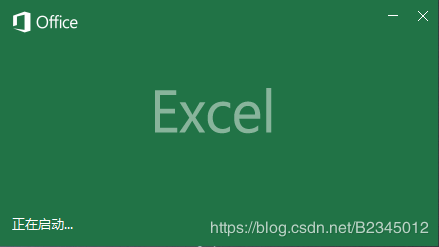 哎哟,居然成了,看来我这个老顽固对这个方法情有独钟啊! 三、没有xllex.dll文件: 如果在电脑中没有找到xllex.dll这个动态库,就去下载一个,然后参照步骤二的方法解决。 说明:网上搜了很久,也试了很多方法,但是在我的电脑上都没有解决我的问题,那些方法的出现肯定是有人用那样的方法成功的解决了这个问题才做的总结,所以多试几次不同的方法终归是好的。 Excel整体界面趋于平面化,显得清新简洁。流畅的动画和平滑的过渡,带来不同以往的使用体验。 |
温馨提示:喜欢本站的话,请收藏一下本站!